Linux에서 스크립트로 Docker를 1분만에 설치하기.(Feat. Portainer)
안녕하세요. 달소입니다.
오늘은 Docker를 스크립트를 통해 도커 최신버전을 1분만에 설치하는방법입니다.
기존에 작성했던 글도있지만 아무래도 깔끔하게 다시 적는게 나아보여서 겸사겸사 작성해봅니다.
스크립트에서 각 OS에 맞춰서 설치가 진행되기때문에 편하게 따라해주시면되겠습니다.
스크립트 다운로드 및 실행하기
딱 두줄이면 됩니다.
curl -fsSL https://get.docker.com -o get-docker.sh
sudo sh get-docker.sh
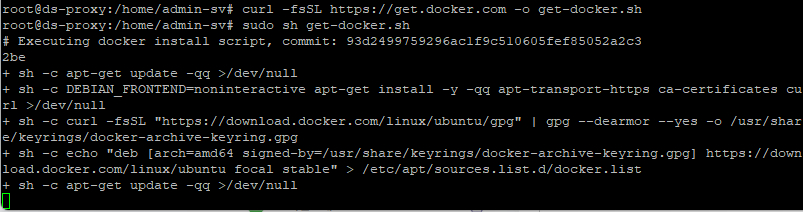
진짜 1분이면 다끝납니닷
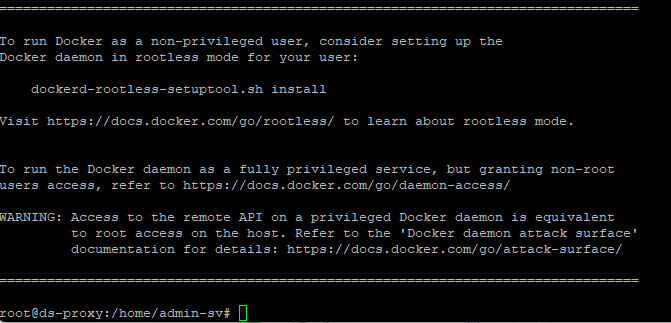
설치가 완료되면 systemctl enable docker 명령어로 부팅시 자동으로 도커가 실행되도록 해주고
service docker status 로 상태확인이 가능합니다.

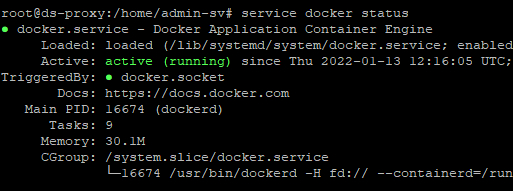
끝! 내기는 뭔가 아쉬우니.. Docker 관리를 도와주는 툴 Portainer도 또 설치해보겠습니다.
진짜 도커 설치글마다 작성해서 지겹기도하겠지만.. docker 컨테이너 내부의 로그를 보거나 명령어를 사용할때 Portainer만한게 없어서 항상 추천드립니다.
Portainer 설치하기.
Portainer는 도커 및 쿠버네티스를 관리하기위한 GUI 이미지입니다.
Portianer를 사용하면 Docker 컨테이너 관리부터 컨테이너 내부에 들어가서 명령어, 컨테이너 로그들을 쉽게 확인할 수 있기때문에 한번쯤 사용해보시면 신세계를 경험하실 수 있습니다.
Portainer의경우 도커 관리툴중에서 오픈소스이고 가장 유명한 툴이아닐까 싶습니다.
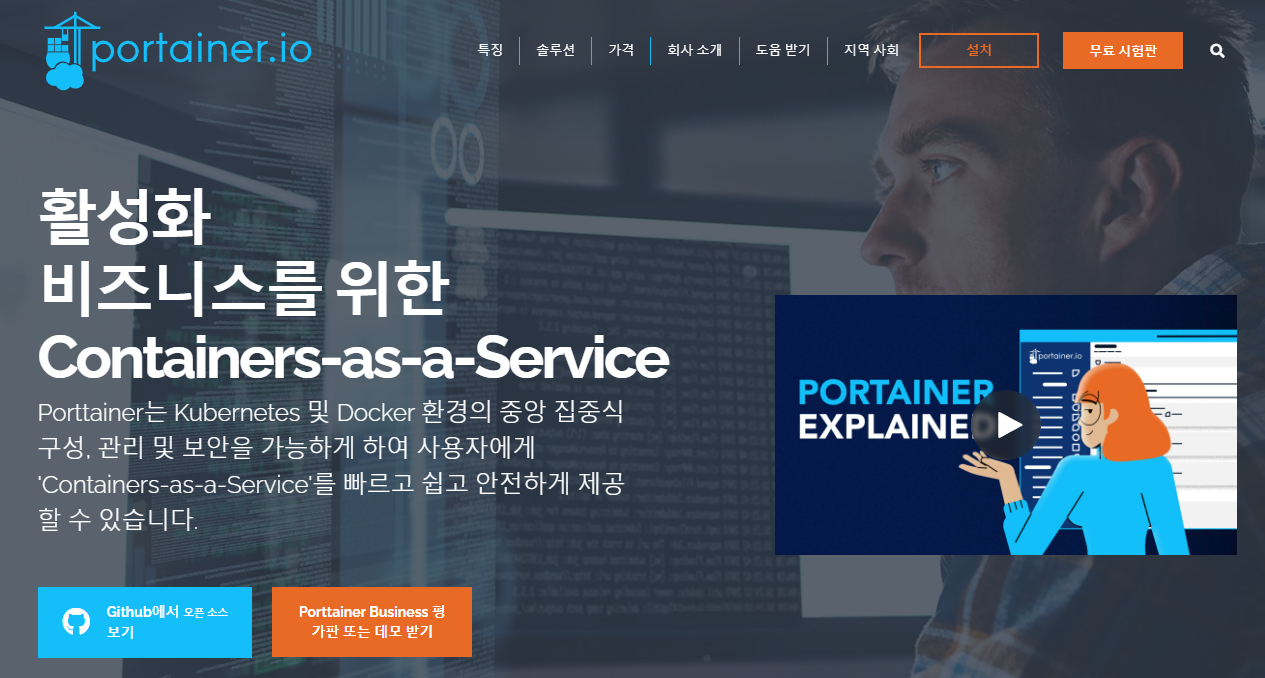
위에서 보시다시피 기업용도 있지만 일반 사용자 단에서는 Community Edition이면 충분합니다.
여기서는 CE 버전으로 설치하겠습니다.
볼륨 매칭용 데이터 저장 디렉터리 혹은 Docker 볼륨생성. // 이부분은 사용자 취향입니다. 저같은경우 데이터 저장용 폴더를 선호합니다.
mkdir -p /data/portainer
or
docker volume create portainer_data
도커 컨테이너 생성명령어는 아래와같습니다. 여기서 8000 포트는 에이전트 관리용, 9443은 웹 접근용입니다.
기본적으로 디폴트가 https 설정이기때문에 자체 인증서가 바로 발급되나 사용하고계신 인증서가있으시면 관리탭에서 넣어주시면됩니다.
볼륨 매칭 디렉터리로 한경우
docker run -d -p 8000:8000 -p 9443:9443 --name portainer --restart=always -v /var/run/docker.sock:/var/run/docker.sock -v portainer_data:/data portainer/portainer-ce:latest
도커 볼륨 디렉터리로 한경우
docker run -d -p 8000:8000 -p 9443:9443 --name portainer --restart=always -v /var/run/docker.sock:/var/run/docker.sock -v /data/portainer:/data portainer/portainer-ce:latest
명령어를 내리면 아래와 같이 자동으로 이미지를 다운받고 컨테이너를 생성합니다.

생성이 완료되면 docker ps 명령어로 컨테이너를 확인할 수 있으며 웹으로 ip:9443 포트를 사용해서 콘솔로 접근할 수 있습니다.
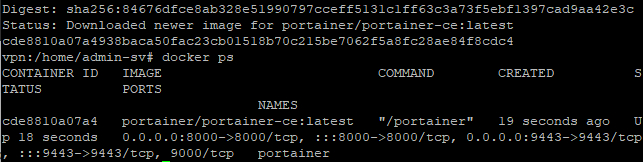
접근은 https://192.168.1.250:9443
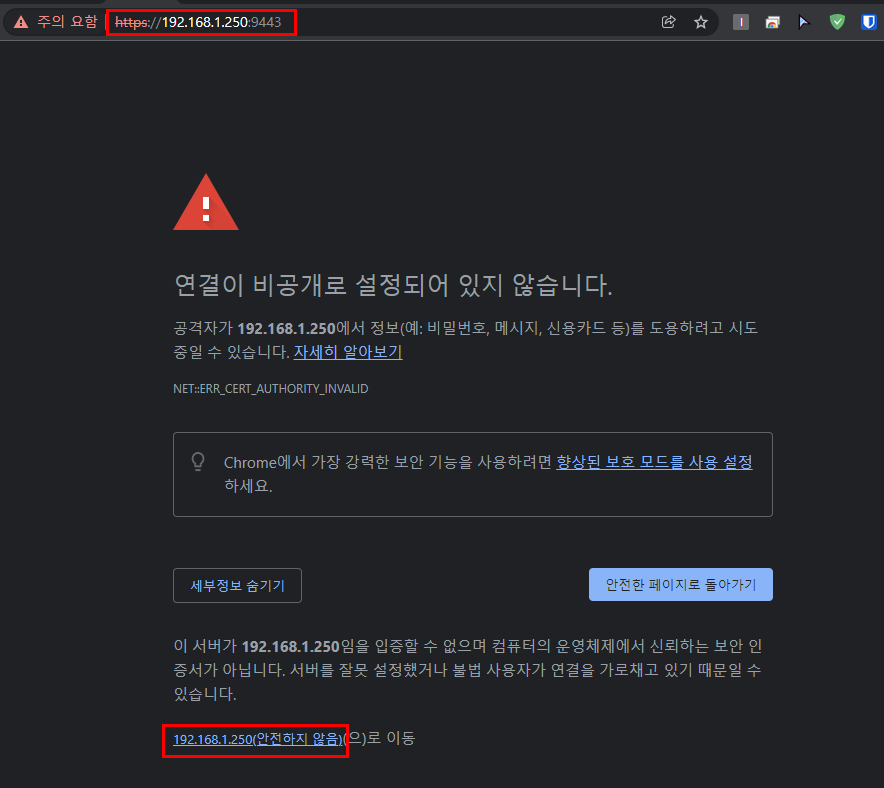
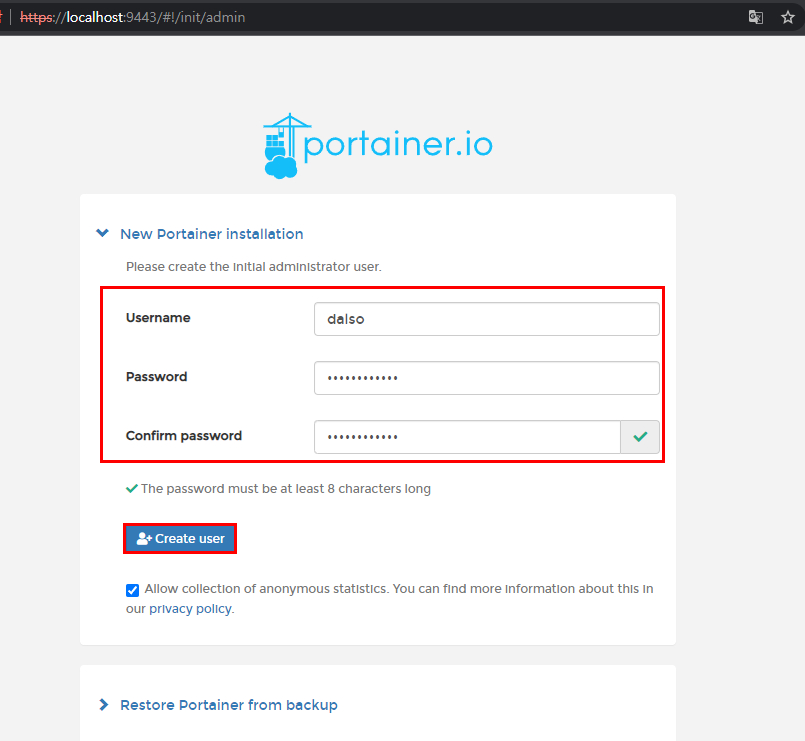
관리자용 계정을 만들어주고 난뒤 Get Started 를 누르면 현재 설치되어있는 Docker 환경을 볼 수 있습니다.
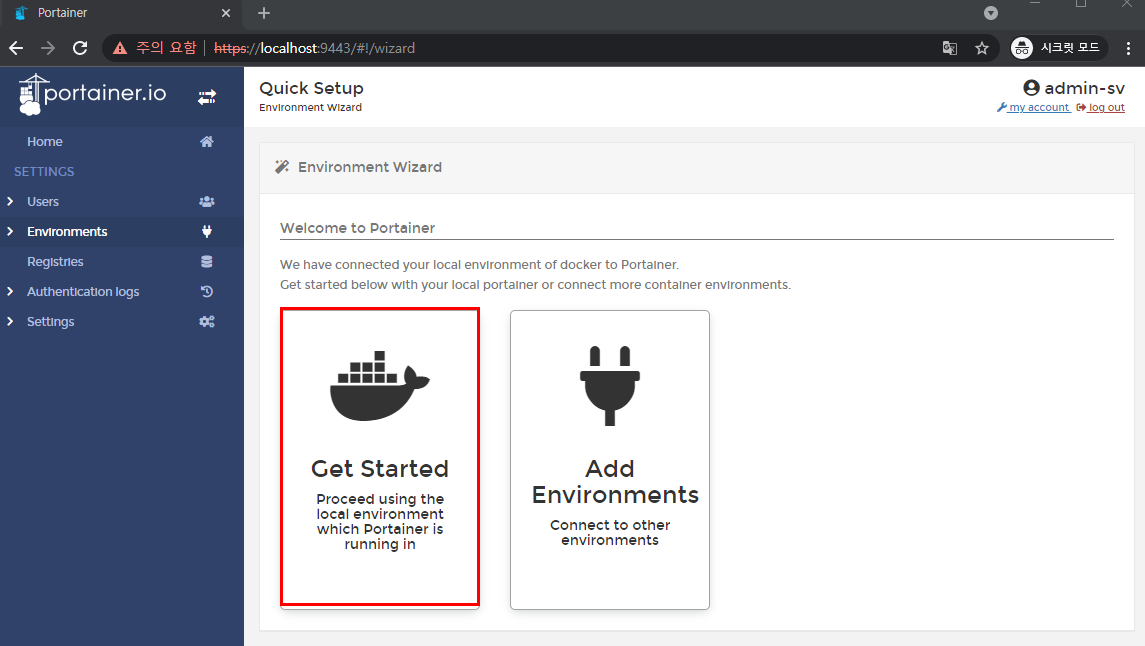
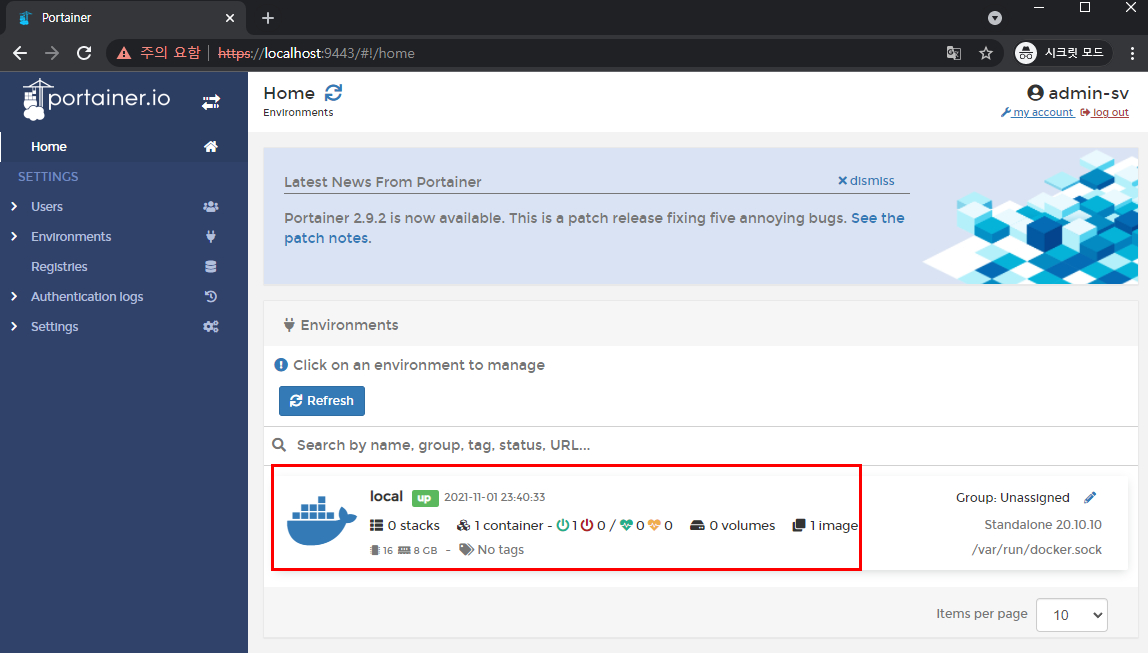
현재 Local에서는 아래와같이 컨테이너가 구동되고있고 Add container를 통해 신규 컨테이너를 GUI로 편하게 만들수있습니다.
컨테이너 옆 Quick action에서는 컨테이너 정보부터 로그 터미널까지 손쉽게 접근가능합니다.
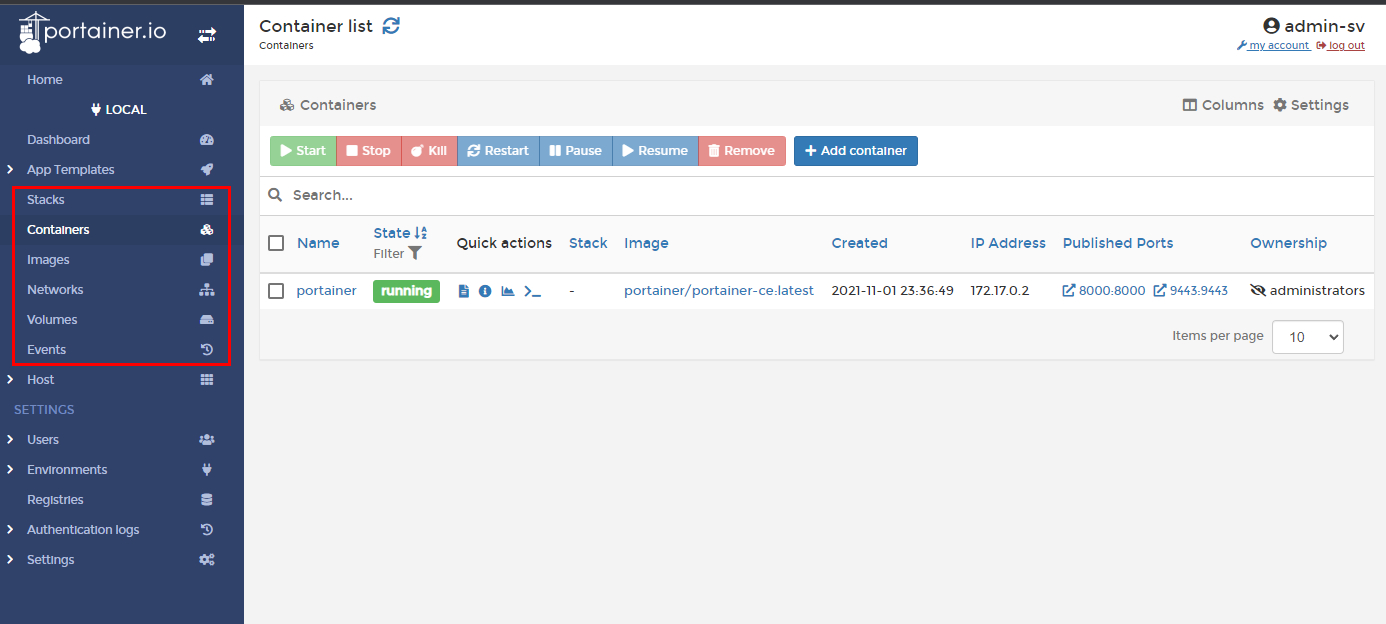
설치가 끝나고 사용하는건 크게어렵지않으니 직접 한번 구축해보세요!
남 블로그 링크를 걸어도 되는진 모르겠지만 ㅠㅠ
볼륨 매칭 디렉터리로 한경우
도커 볼륨 디렉터리로 한경우
https://boying-blog.tistory.com/31 요 내용이 맞나요?..
도커 너무 편한기능이라 어찌저찌 쓰고있었는데
새로 서버 구축하면서 쓸라니까 뭔질 모르겠네요
아무래도 관련된 인강이라도 하나 들어야겠네요,,

네 얼추맞을거같긴합니다.
다만 개인적으로는 볼륨매칭했을때가 마이그레이션시 훨씬간편했습니다 ㅎㅎ
직관적으로 눈에보이고 마이그레이션때도 필요한 필수파일만옮길수있어서요
본문의
기본적으로 디폴트가 https 설정이기때문에 자체 인증서가 바로 발급되나 사용하고계신 인증서가있으시면 관리탭에서 넣어주시면됩니다.
부분인데 위 내용 조금 자세히 알려주실 수 있으신지요? 발급된 자체 인증서가 어디 있는 지, 관리탭은 어느 관리탭을 의미하는지 등.. 알려주시면 매우 감사하겠습니다.
cmt alert





